CAD中画的线段,想要画垂直平分线,该如何画呢?下面我们就来看看CAD线段垂直平分线的画法,需要的朋友可以参考下这种CAD画垂直线的技巧。
1、我们在桌面上双击CAD的快捷图标,打开浩辰CAD这款软件进入到该软件的操作界面如图所示:
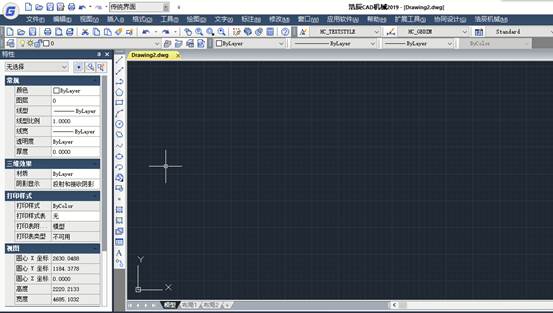
2、打开CAD之后我们在上面的工具区里找到直线命令,如图所示:

3、选择直线命令,我们在工作区里绘制一条线段,如图所示:
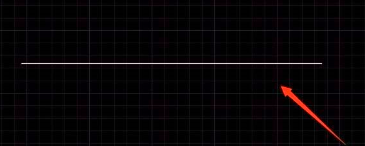
4、绘制好线段之后,我们找到圆弧选项,如图所示:
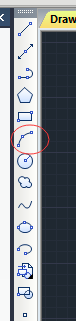
5、选择圆弧选项,我们以这条线段的两个端点来绘制一个圆弧作为辅助线,如图所示:
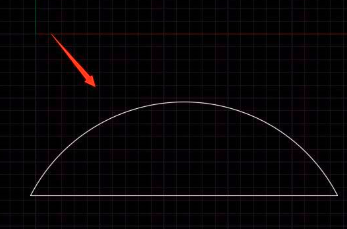
6、绘制好圆弧之后,我们在下面找到捕捉设置选项,
7、点击捕捉设置选项,在弹出的对话框内我们选择对象捕捉选项,在对象捕捉里选择中点选项,如图所示:
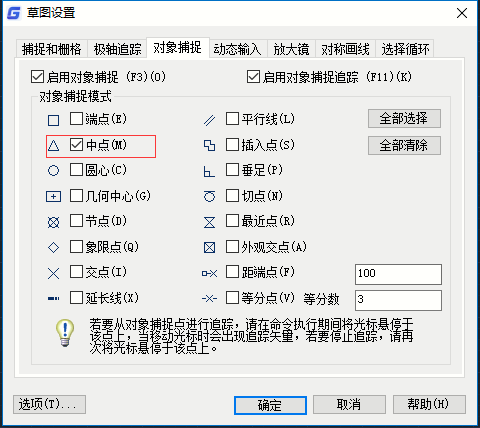
8、勾选中点之后我们点击确定,在使用直线命令将圆弧的中点和线段的中点连接起来,然后删除圆弧,这样我们就得到了线段的垂直平分线了,如图所示:
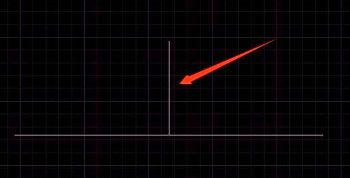
以上就是在浩辰CAD画垂直线的全部操作过程,大家感兴趣的可以动手试试吧!
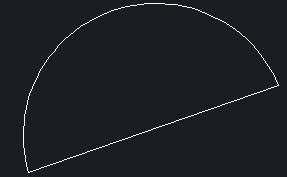
2019-11-27
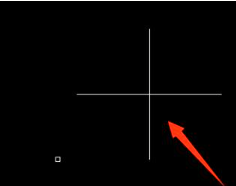
2019-10-14
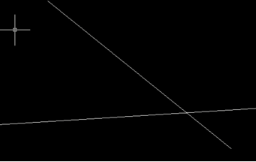
2019-09-20

2019-09-10
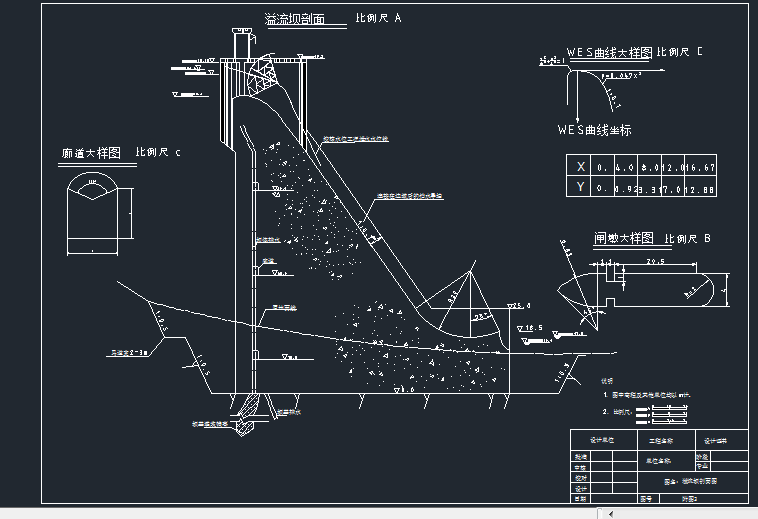
2019-07-11

2024-04-26

2024-04-26

2024-04-25

2024-04-25

2024-04-25

2024-04-25

2024-04-24
